- десятки, и нет смысла разбирать каждый из них.
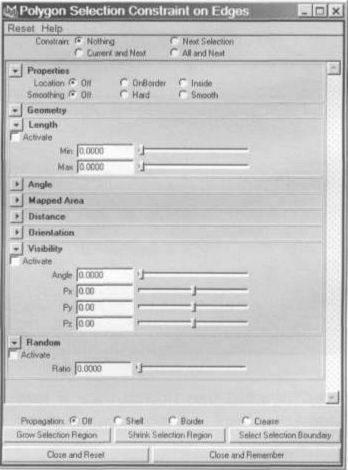
Немного о перетаскивании вершин Экстремально говоря, полигональное моделирование можно свести к перетаскиванию вершин определенным образом, а также к возможности добавлять и удалять вершины в нужных местах. Все остальные операции являются вспомогательными и автоматизирующими три упомянутых процесса. Немного поговорим о перетаскивании вершин и других компонент различными способами и разных хитрых трюках.
Прежде всего, не забывайте, что в установке Move Tool есть опция Move=Normal, позволяющая перетаскивать вершины по нормали к поверхности.
Вы можете также вращать и масштабировать выбранные вершины, грани или ребра. Пивот выделения по умолчанию располагается в центре выделения и каждый раз при новом выборе обновляется. Вы можете его изменять при помощи стандартной клавиши Insert и даже фиксировать в определенном месте, независимо от выделения, нажав голубой кружок на вертикально оси манипулятора пивота. Не только потом забудьте его разблокировать.
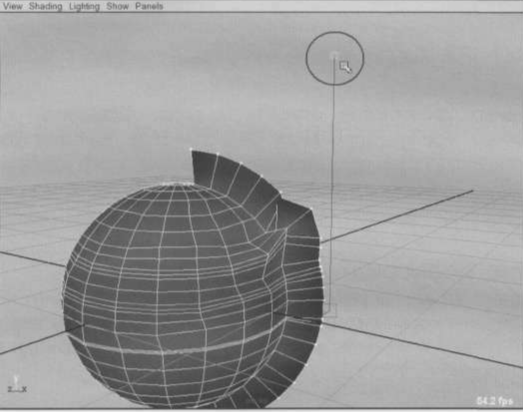
Совет. Можно моментально перенести пивот в нужное место, щелкнув в этом месте средней кнопкой мыши. Для этого, однако, надо предварительно включить в общих установках следующую опцию: Windows=>Settings/Preferences=>Preferences =>Manipulators=>Reposition Using Middle Mouse Button.
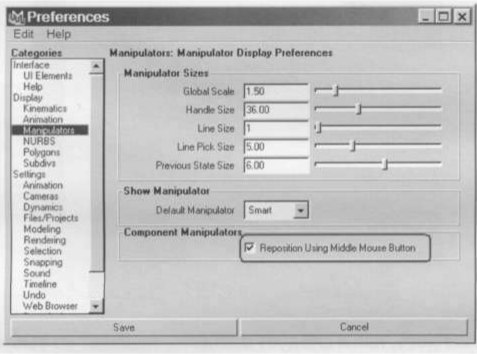
Советую не пройти мимо такой операции как Edit Polygons=>Move Component. (В восьмой версии Edit Mesh->Transform Component). Мало того, что она умеет двигать по нормали (и не только) любые выбранные компоненты, она еще имеет историю! То есть вы можете корректировать сделанные трансформации после выполнения операции перемещения или вращения. Для этого в истории объекта появляется нода polyMove…, редактируя атрибуты которой, вы можете исправлять или даже анимировать сделанные изменения. Очень полезным атрибутом этой ноды является Random, позволяющий добавить хаоса в перемещения компонент и сделать из ноды polyMove полноценный Noise Deformer.
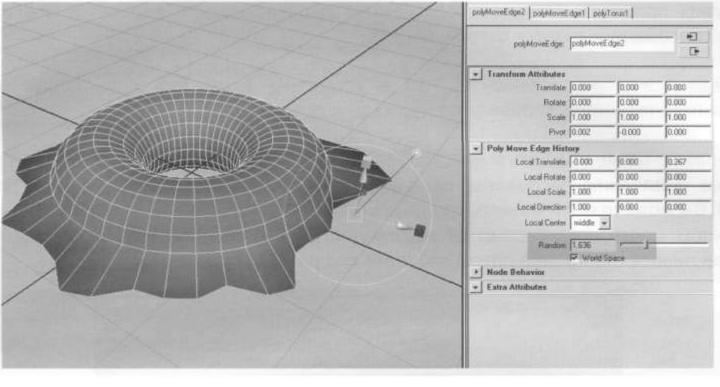
Для архитектурных дизайнеров открытием года, возможно, станет хитроумнейший инструмент под названием Modify=>Snap Align Objects=>Snap Together Tool. Про выравнивание объектов я немного рассказал в главе про интерфейс, поэтому этого зверя вам придется приручать самостоятельно. Как намек добавлю, что он работает с полигональным компонентами, такими, как грани и ребра.
Отображение полигональных компонентов Иногда необходимо во время работы постоянно видеть какие-то компоненты. Например, посмотреть, куда направлены нормали, или где находятся «висящие» вершины. Конечно, можно перейти в компонентый режим и увидеть эти компоненты, но при выходе из него или при смене маски селекции они пропадут.
В меню Display=>Polygon Components можно увидеть команды позволяющие включить постоянное отображение некоторых видов компонент для выбранных объектов, независимо от режима селекции.
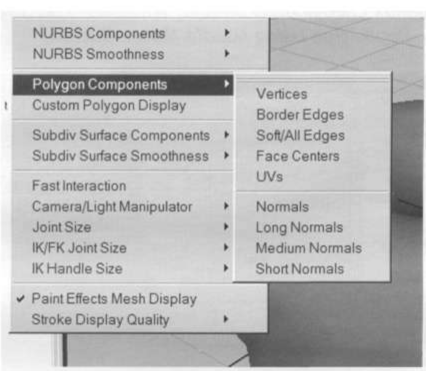
Включение опции Vertices, как и следует ожидать, покажет на выбранном объекте вершины. Вершины отображаются желтым цветом. Аналогично, команда UVs покажет UV-координаты, но зеленым цветом.
